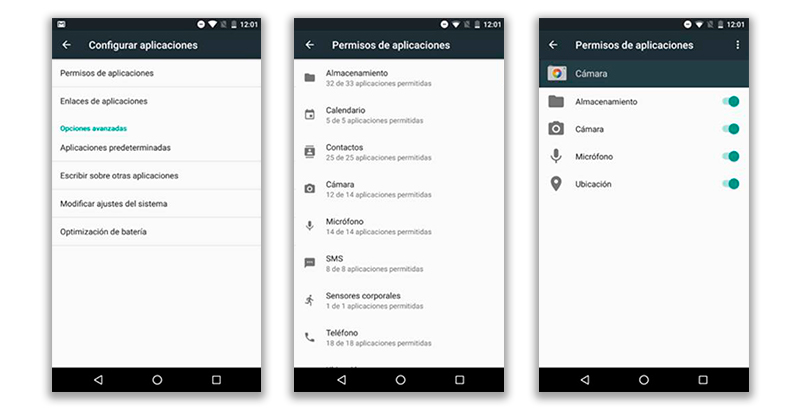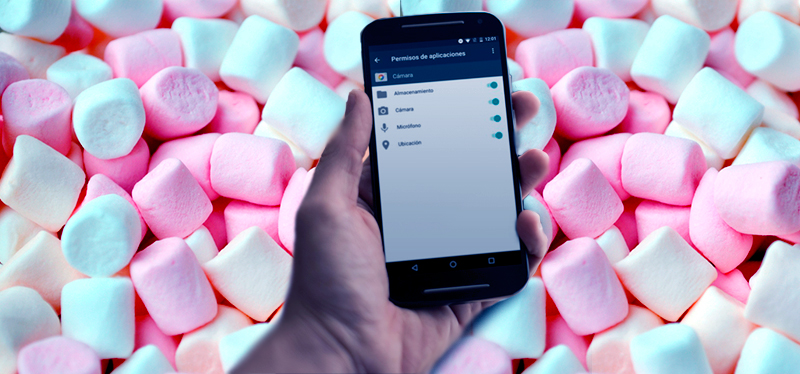
¿Cómo funcionan los permisos de aplicaciones en Android 6.0 Marshmallow?
El control a los permisos de aplicaciones en Android 6.0 son algunas de las novedades que nos trae este sistema. Aprende cómo modificar estos permisos.
En las versiones anteriores de Android nos preocupábamos por el tipo de permiso que solicitaban nuestras aplicaciones por lo que debíamos acudir a ROMs externas, como CyanogenMod, para tener un mayor control de esos permisos, sabiendo hasta donde pueden llegar y que uso tendrán en nuestro dispositivo.
Sin embargo, ahora podremos activar o desactivar los permisos de aplicaciones en Android 6.0, restringiendo aquellas que entran a nuestra lista de contactos, registro de llamadas, cámara, correo electrónico, entre otros. Para ello vamos a tener dos formas directas de hacerlo.
Lee también: Conoce las novedades de Android M, Marshmallow
Primera forma
Tenemos la opción dentro de la ‘Ajustes’> ‘Aplicaciones’ y pulsamos en la tuerca que está en la parte superior derecha, así entraremos en el menú ‘Configurar aplicaciones’ y luego a ‘Permisos de aplicaciones’. Aquí encontraremos todos y cada uno de los permisos posibles que las diferentes aplicaciones suelen solicitar.
Por ejemplo, si no queremos que ninguna aplicación entre a nuestra cámara, simplemente nos dirigimos al permiso ‘Cámara’ y desactivamos todas las Apps que no queremos que accedan a esa característica.
Segunda forma
La segunda opciones es muy parecida solo que cambia cuando estemos en el menú de aplicaciones, eligiendo aquella que vamos a modificar. Dentro de ella buscamos la opción ‘Permisos’ y desde ahí veremos todos y cada uno de los accesos con los que cuenta la App.
Recordemos que restringir el acceso a algunas aplicaciones traerá como consecuencias fallos en la misma, ya que necesita forzosamente tener el acceso a ciertos permisos, así que debemos tener cuidado con estos permisos y el tipo de aplicación que estamos modificando.